
みなさんは写真を上手に撮ろうと努力していますか?足が短く見えないように、傾かないようになどと色々工夫をして写真を撮っているでしょう。しかし、人に撮ってもらった写真は歪んでいてがっかりすることもありますよね。もう撮り直しもできないし、諦めるしかないと思う前に、「SKEW」というアプリを試してみてください。このアプリは写真の歪みを引き延ばして綺麗に補正できるのです。これから「SKEW」の機能について説明します。
「SKEW」を使って歪んだ写真を補正しよう!
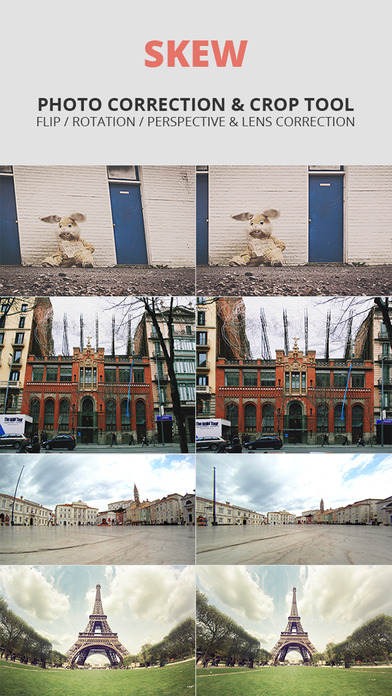
引用元:https://itunes.apple.com/jp/app/skew/id910008885
iPhoneやiPadで撮影した写真は、レンズなどの関係で歪みが生じやすくなります。しかし、修正には専用のソフトが必要なため、手間がかかります。また、誰でもソフトを持っているわけではないので、歪んだまま諦めている方もいらっしゃいますよね。そんな残念な写真でも「SKEW」なら簡単に美しく補正できます。英語表記ですが、アイコンで直感的に操作できるため、誰でも簡単に使えます。大事な写真だからこそ、美しく残しておきたいですよね。手間をかけず、「SKEW」で綺麗に直しましょう。
「SKEW」のおすすめポイント
「SKEW」には
・切り抜き
・傾き調整
・歪み補正
・上下左右反転
・背景反転
といった機能があります。人物や、歪み傾きが分かりやすい建物の補正に役立つアプリです。傾き調整、歪み補正にはグリッド線が表示されるので、建物など直線が多い画像の調整がしやすくなっています。画像を引っ張ったり、画面下のメモリを調整することで歪みや傾きが調整されます。よく画像補正をすると、元の画像のピクセルやEXIFが壊れてしまうことがありますが、「SKEW」ならその心配はありません。画像にダメージを与えることなく、綺麗なまま補正が可能です。英語表記で難しそうと思われるかもしれませんが、感覚で操作できるため、誰でも使えます。「SKEW」なら特別な技術は必要ありません。大事な写真を残念な状態のまま放っておくのではなく、補正をして美しく残してみませんか。
「SKEW」を実際に使ってみた!
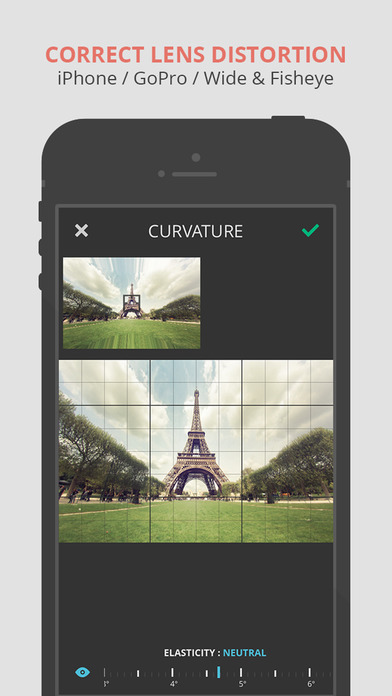
引用元:https://itunes.apple.com/jp/app/skew/id910008885
歪んだ建物の補正をしてみました。グリッド線が表示されるので、歪みが分かりやすくなります。画面下左から3番目のアイコンが歪み補正機能です。四角いアイコンが画面に表示されるので、歪んだ部分の中心にアイコンを持っていきます。下のメモリを調整することで歪みが補正されます。メモリのすぐ上に表示されているELASTICITYという文字をタップすると、反りの種類が変更できました。歪み具合に合わせて選択すると良いですね。歪みを調整すると、別の部分が歪んでしまうことがありますが、そんなときは切り抜き機能を使うと綺麗な仕上がりになります。傾き補正は画面下右から3番目のアイコンです。画像の角度を変えると、余白ができてしまうので、拡大や縮小で写真上から赤い三角が消えるまで調整しましょう。写真の補正が完了したら、右上のアイコンをタップしてSAVE TO PHOTOSを選択します。そのままSNSに投稿も可能です。
「SKEW」はこんな人におすすめ!

引用元:https://itunes.apple.com/jp/app/skew/id910008885
・歪んだり傾いたりした画像を補正したい
・専用のソフトを持っていないが手軽に補正したい
・簡単に操作できるものが良い
といった方に「SKEW」をおすすめします。レンズの関係で端の人の顔が歪むこともありますが、せっかくの写真が綺麗に撮れていないと残念な気持ちになりますよね。そんなとき、スマートフォン一つで簡単に補正できる「SKEW」を試してみてください。
「SKEW」のまとめ
「SKEW」についてご紹介しましたが、いかがでしたか?質の高い機能を持ちながら、簡単な操作で補正ができる便利なアプリです。手元に歪んだり傾いたりした写真がある方は、是非お試しください。大事な写真は美しい状態で残しておきましょう。
¥250(2020年4月現在)
